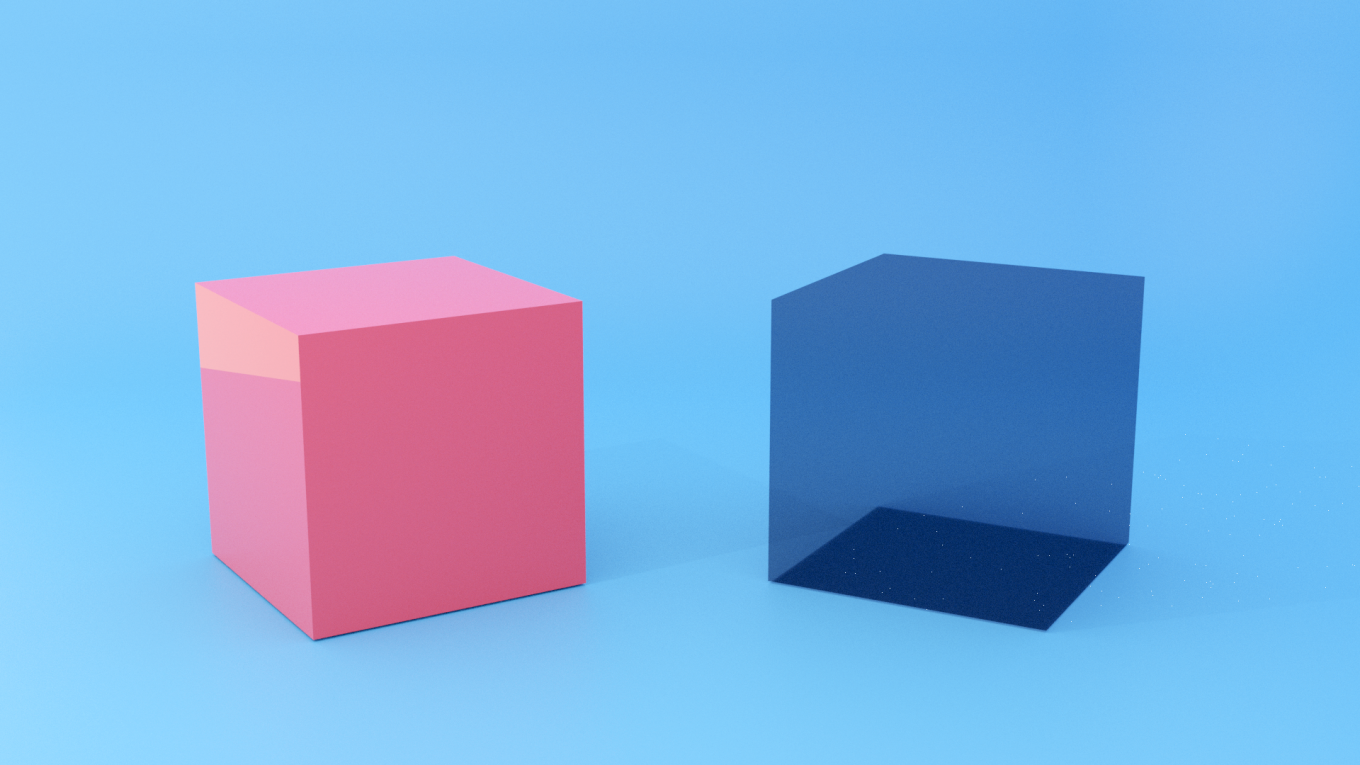blenderオブジェクトが消えるアニメーション【ミックスシェイダーの使い方】
blenderで物体が現れたり消えたりするアニメーションの作り方はご存知でしょうか?そこにあったものが徐々に消えて無くなったり、あるいは何もなかったところに物体がだんだんと現れるというアニメーションです。
この記事では、ミックスシェイダーを使って簡単にオブジェクトを消したり、再び現れるようにしたりするやり方についてお話ししていきます。
ミックスシェイダーを適用する
まず最初に、右下のプロパティの赤い球のマークのあるマテリアルタブをクリックします。サーフィスと書いていある横のボックスをクリックして、その中から「ミックスシェイダー」を選択します。ミックスシェイダーはその名の通り2つのシェイダーをミックスすることの出来る機能を備えたものです。普通は1つのマテリアルのプロパティを指定しますが、ミックスシェイダーでは2つを選択することが可能です。
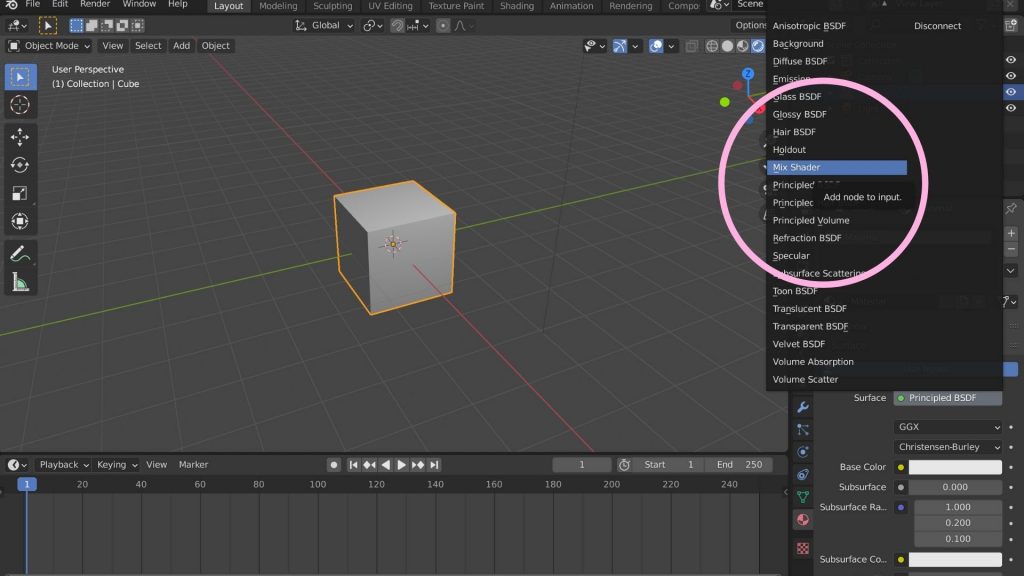
2つのシェイダー
1つ目のシェイダー
早速、1つ目のシェイダー追加していきます。このシェイダーには透明なシェイダーである「トランスペアレントBSDF」を適用してください。オブジェクトが消えたり現れたりするようにするためには、透明のシェイダーと普通のシェイダーの間を行ったり来たりさせてアニメーションを作っていきます。
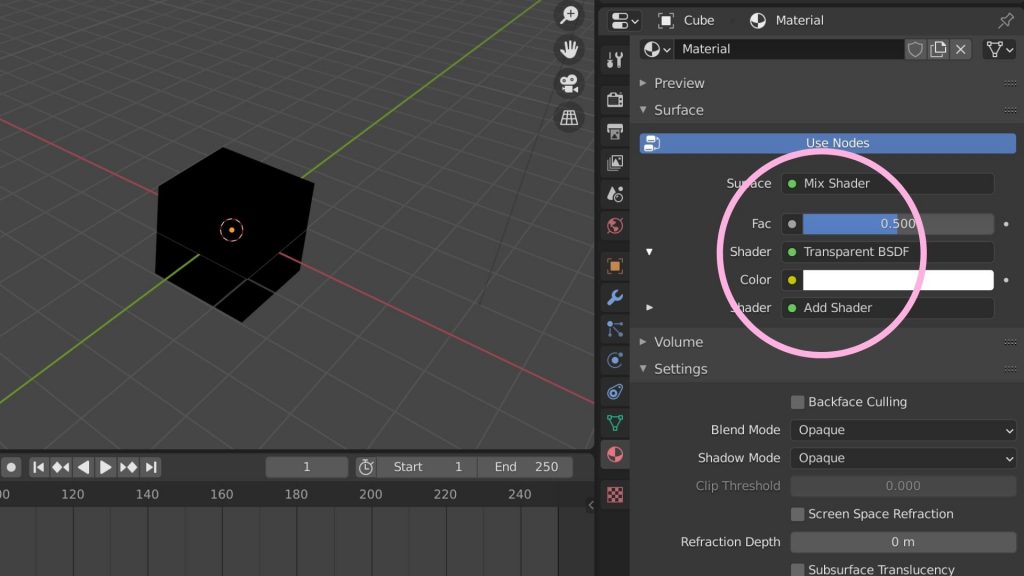
透明のシェイダーの色を選ぶことができますが、ここはデフォルトの白のままにしておきましょう。オブジェクトが消えるようにするためには、完全に透明にしなくてはいけないからです。
2つ目のシェイダー
1つ目のシェイダーの設定ができたら、今度は2つ目のシェイダーです。こちらは好きなものを選んでいただいて構いません。1つ目のシェイダーが消えた状態のマテリアルだったので、2つ目の方はオブジェクトが現れた状態のときのマテリアルということになります。下のスクリーンショットでは、スタンダードな「プリンシプルドBSDF」を選択し、わかりやすいように青色にしています。
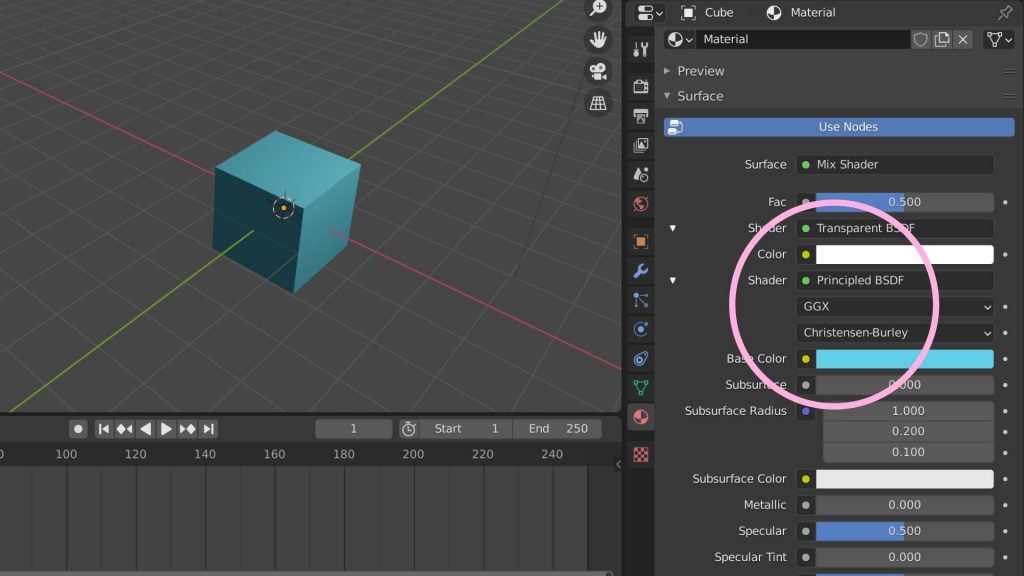
ブレンドモードを選択する
2つのシェイダーの設定ができたら、今度は2つのブレンドの仕方についての設定をしていきます。設定の項目のところにある「ブレンドモード」のドロップダウンメニューから、「アルファクリップ」、「アルファハーシュト」、「アルファブレンド」のいずれかを選択します。この項目を変えることで、2つのシェイダーのブレンドのされ方が変わります。
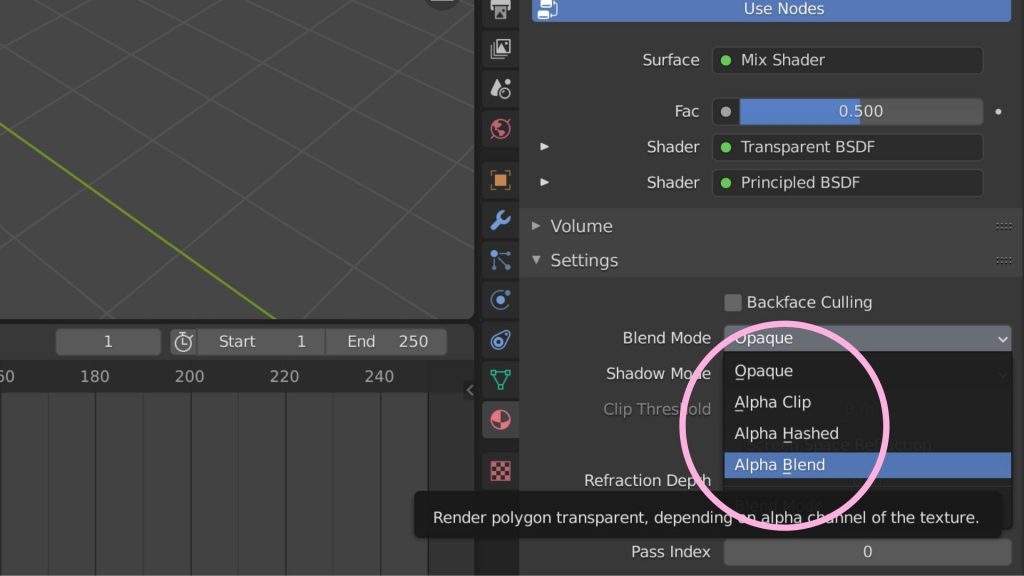
個人的には「アルファハーシュト」が、オブジェクトが消える感じをよく表してくれるように思います。少しざらつくのですが、異なる種類のオブジェクトを重ねたりした場合にも、一番正確に消滅を表現してくれるオプションです。ちなみに「アルファ」と呼ばれる値は、色の透明度を定める値です。
ファクターを変える
今度は、アニメーションの中でオブジェクトが消えたり現れたりするように、キーフレームを設定していきます。この時に、重要になるのが「ファクター」という数値です。これは0から1までの数字の間で、2つのシェイダーのブレンドの具合を表しています。
アニメーションがスタートするフレームにプレイヘッドを合わせて、ファクターの数値を「1」に変え、「i」のキーを押してキーフレームを入れます。ファクターが「1」なので、完全に2つ目のシェイダーが見えている状態です。下のスクリーンショットでも、青いキューブが現れているのがわかりますね。
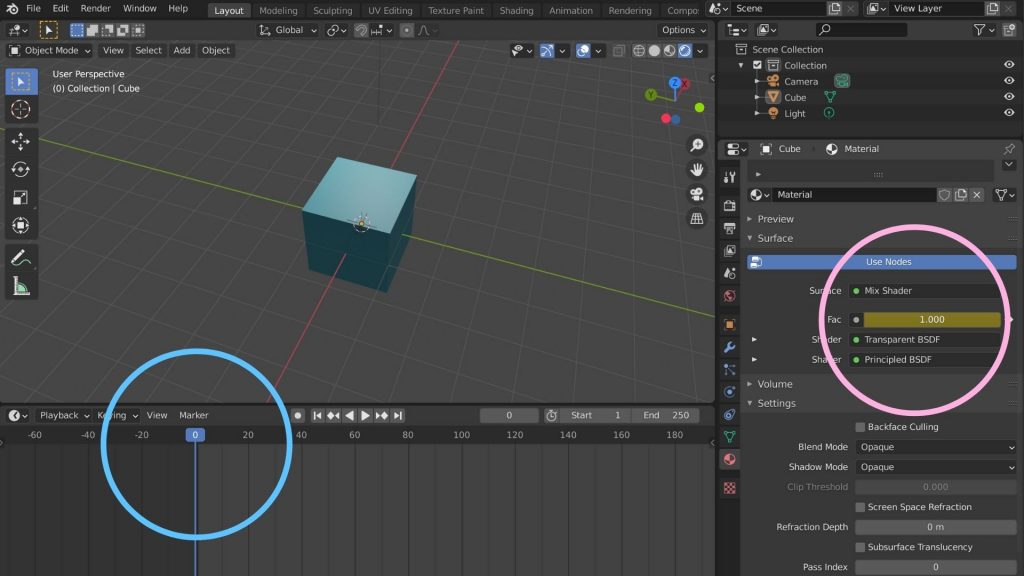
続いて、オブジェクトが完全に消えるフレームをタイムライン上で選択します。下のスクリーンショットでは60フレーム目にプレイヘッドが置かれています。この状態で、今度はファクターを「0」の値に変え、その値にキーフレームを入れます。ファクターが0だと1つ目のシェイダーが見えていて、2つ目のシェイダーは完全に消えている状態です。
実際には、3Dビューポート内でキューブが消えたのではなく透明のキューブがあるわけですが、視覚的には何もない状態に見えます。これでキューブが消えた状態を作り出すというわけです。
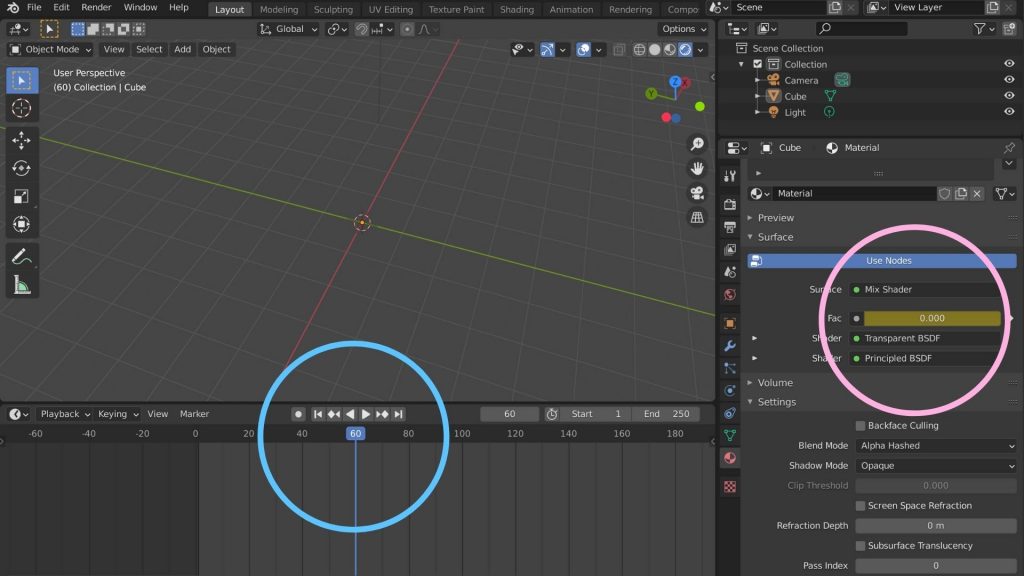
プレイヘッドを0に戻して、スペースキーを押してみるとアニメーションがスタートします。アニメーションが進むに連れて、ファクターの数字が下がっていきます。それに伴って徐々にキューブが消えていくのがわかりますね。これで消えるキューブのアニメーションが完成です。
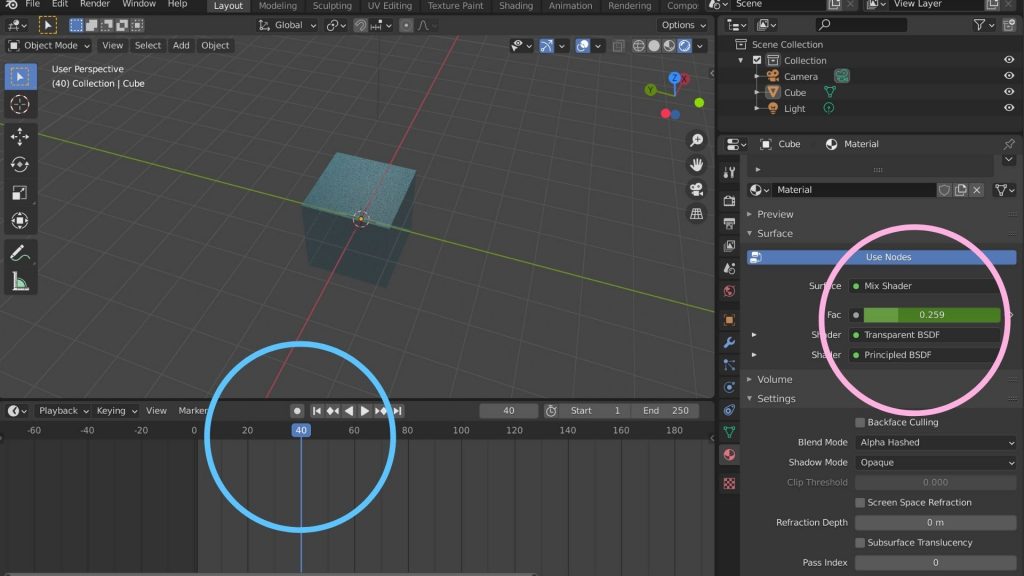
逆にキューブが現れるアニメーションを作ることもできます。タイムラインの0におけるキーフレームをファクターの「0」に設定し、60フレーム目におけるキーフレーム目をファクター「1」に設定してみてください。すると、アニメーションが進むに連れてファクターの値が徐々に大きくなり、それに伴ってキューブがだんだんと現れてくるアニメーションになります。
いかがでしたでしょうか?ミックスシェイダーを使うと、物体が現れたり消えたりするアニメーションを簡単に作ることができます。みなさんもこのオプションを利用して楽しいアニメーションを作ってみてくださいね。